[得得u盘装系统]win8怎么设置自动连接网络打印机|win8连接网络打
软件介绍
[得得u盘装系统]win8怎么设置自动连接网络打印机|win8连接网络打印机的两种方法
有win8用户不知道如何连接网络打印机,打印机是使用频率非常高的办公设备,无法连接打印机就无法打印,这是很麻烦的事。下面小编给大家说说win8连接网络打印机的两种方法。 方法一:
1、进入系统后,点击“开始”菜单,选择“设置”。或者输入快捷键“Win+I”进入设置界面,并点击“设备”。
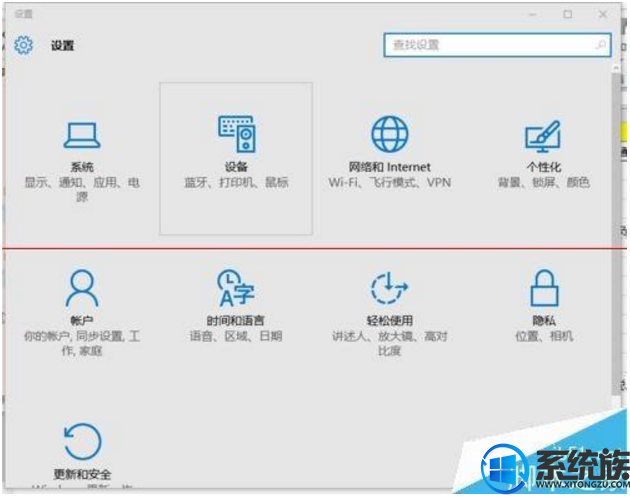
2、在弹出新窗口中,找到“添加打印机或扫描仪”。点击后会出现“正在搜索打印机或扫描仪”,这个时候稍等一下,可以看到“我需要的打印机不在列表中”。
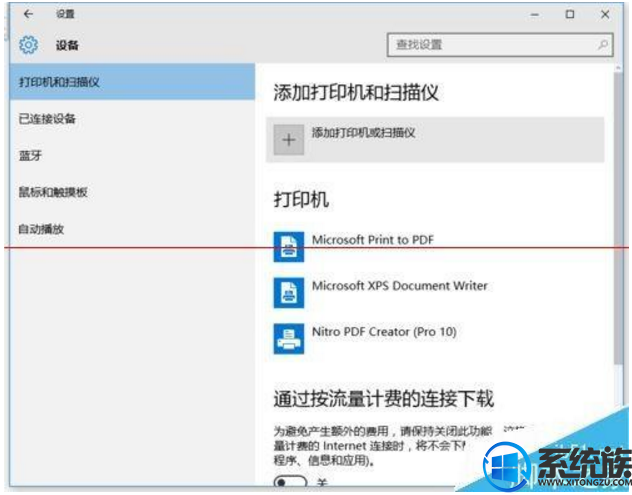
3、这个时候点击“我需要的打印机不在列表中”它,在弹出的新窗口中,可以看到5个单按钮。我们选择第二项“按名称选择共享打印机”,并点击“浏览”。不选择第三项,是因为第三项成功率不高。
4、点击后出现新窗口,这里比较特殊,不要直接在窗口点击要找的远程电脑(因为有可能连接失败)。我们直接输入远程电脑的IP地址“192.168.0.123”并点击“选择”。要记住斜杠的方向不要弄错了。这个技巧很特殊,好多朋友都不知道。
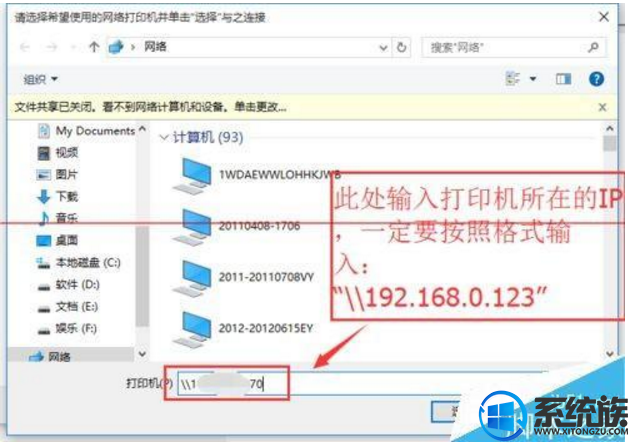
5、这时出现了远程共享的打印机,选中需要的打印机,并点击“选择”。
6、选择后,如果正常就会自动添加打印机了。但也会遇见这个情况,提示“找不到驱动程序”,这个时候就需要安装打印机驱动。
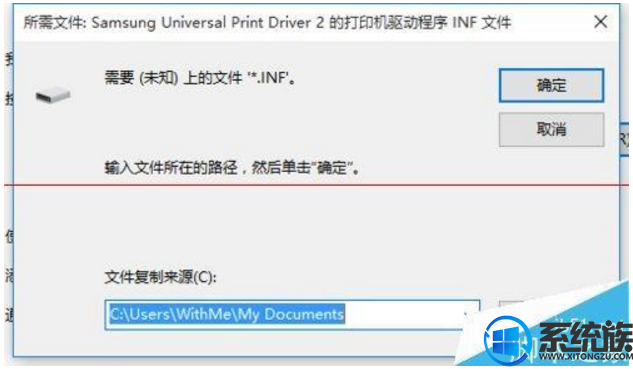
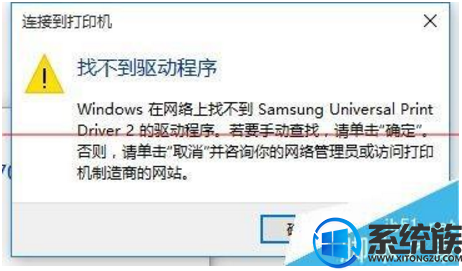
7、取出买打印机时候赠送的光盘,或者搜索打印机型号下载。根据提示安装。这里有些需要说明的地方。这里推荐使用“确定希望在不连接打印机的情况下安装软件”,不要选择其他选项。

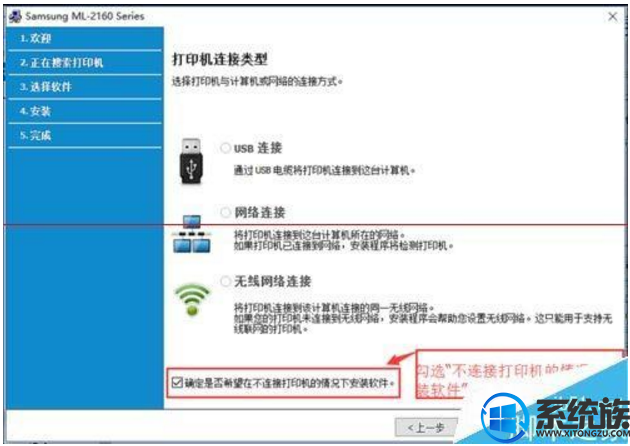
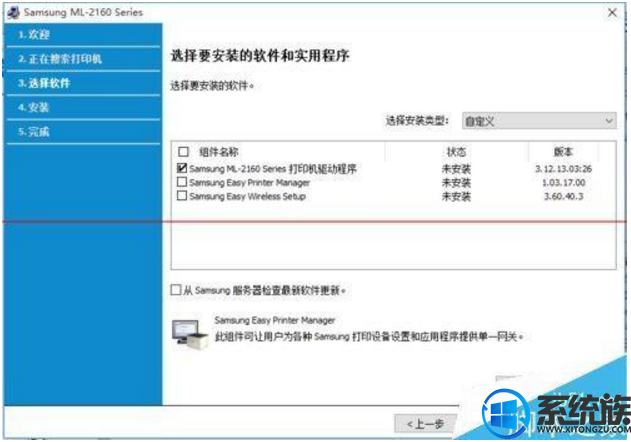
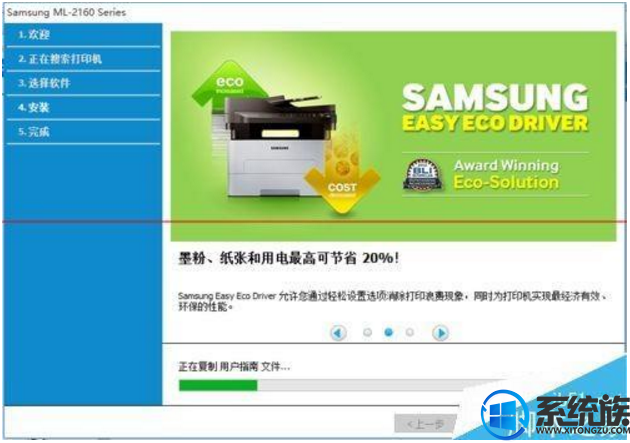
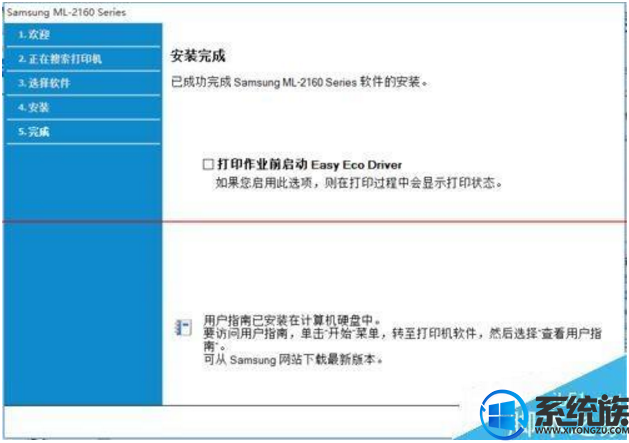 8、安装完成后,在执行一次上面的步骤。我们我们看到,这次的就成功的添加上打印机了。在完成的时候,会有一个打印测试页的按钮,我们不要去点它,直接点击“完成”即可。
8、安装完成后,在执行一次上面的步骤。我们我们看到,这次的就成功的添加上打印机了。在完成的时候,会有一个打印测试页的按钮,我们不要去点它,直接点击“完成”即可。
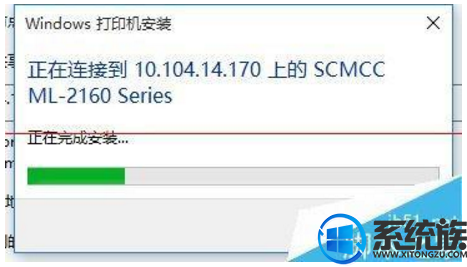
9、秉承不浪费纸张的原则,我们任意打开一个空白的记事本,并点击菜单栏的“文件”,选择“打印”,在弹出的对话框中,选中我们刚才添加的打印机。打印机默认列表中,带有“Document、PDF”字样的均为虚拟打印机,并不是真实的打印机,大家记住了。
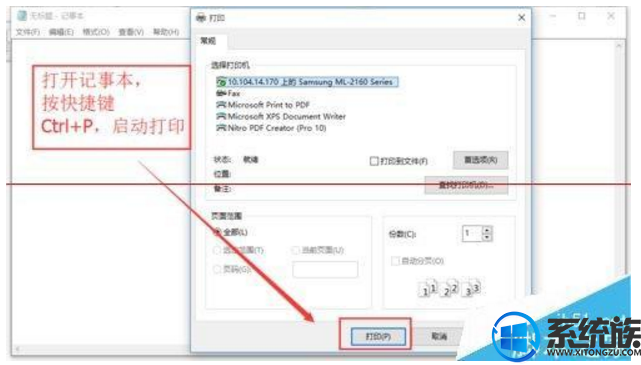
10、这个时候,看到打印机正常出纸表示正确连接打印机并可以使用。 方法二:
1、方法二成功连接远程打印机的几率非常高。但因其方法和方法有重叠,特注明此方法仅仅代替方法一中的前4个步骤。我们打开运行(“Win+R”),然后直接输入共享有打印机电脑的IP。录入格式为“192.168.0.123”。记住双斜杠不要弄错了。
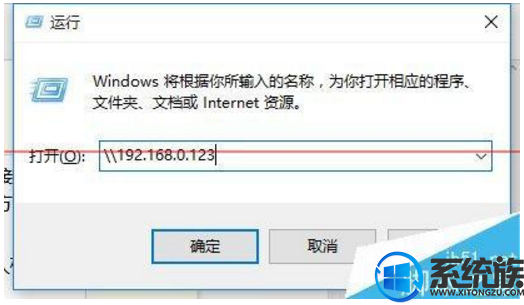
2、回车之后“运行”框会消失,然后稍等一会,会弹出提示框。如果网络连接正常,就会找到打印机了,双击直接运行,即可完成打印机的安装,非常的方便。
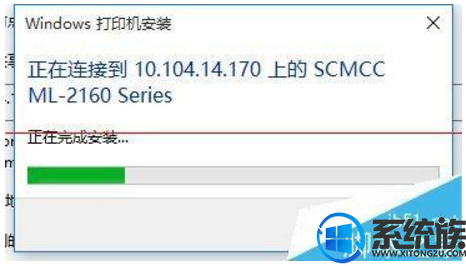
3、但也有另外一种情况存在,提示“Windows无法访问XXXX”,这个时候,就要处理局域网共享的问题了,非本经验范畴,不再介绍。特别提示,如果通过这个方式无法连接,那么方法一基本可宣告失败。有技术,有方法,但也祝君好运。
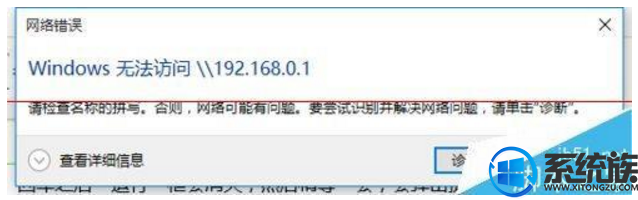
以上就是win8连接网络打印机的两种方法,第二种的成功率较高,因此建议大家采用第二种。
有win8用户不知道如何连接网络打印机,打印机是使用频率非常高的办公设备,无法连接打印机就无法打印,这是很麻烦的事。下面小编给大家说说win8连接网络打印机的两种方法。 方法一:
1、进入系统后,点击“开始”菜单,选择“设置”。或者输入快捷键“Win+I”进入设置界面,并点击“设备”。
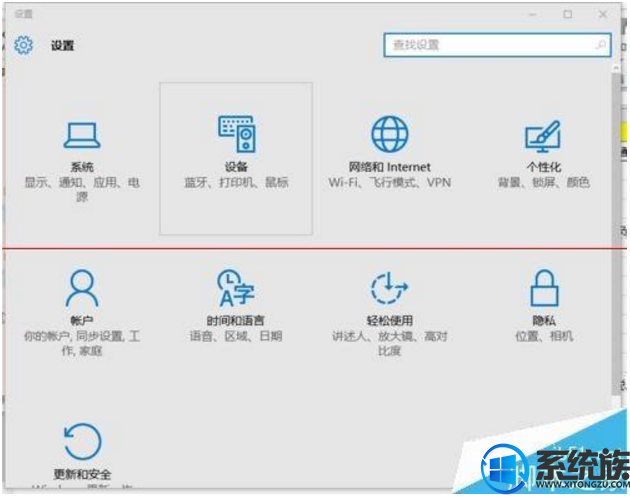
2、在弹出新窗口中,找到“添加打印机或扫描仪”。点击后会出现“正在搜索打印机或扫描仪”,这个时候稍等一下,可以看到“我需要的打印机不在列表中”。
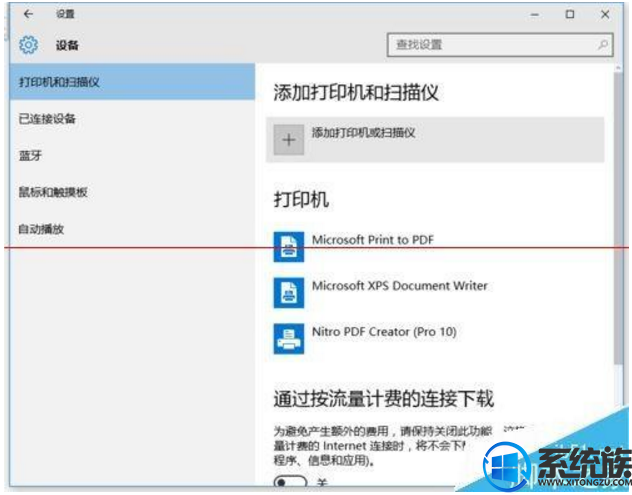
3、这个时候点击“我需要的打印机不在列表中”它,在弹出的新窗口中,可以看到5个单按钮。我们选择第二项“按名称选择共享打印机”,并点击“浏览”。不选择第三项,是因为第三项成功率不高。
4、点击后出现新窗口,这里比较特殊,不要直接在窗口点击要找的远程电脑(因为有可能连接失败)。我们直接输入远程电脑的IP地址“192.168.0.123”并点击“选择”。要记住斜杠的方向不要弄错了。这个技巧很特殊,好多朋友都不知道。
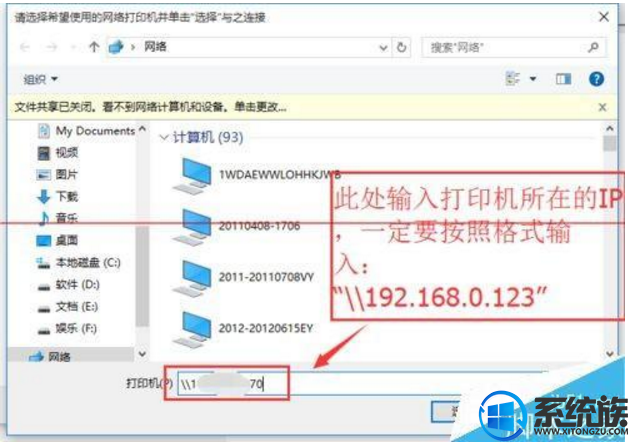
5、这时出现了远程共享的打印机,选中需要的打印机,并点击“选择”。
6、选择后,如果正常就会自动添加打印机了。但也会遇见这个情况,提示“找不到驱动程序”,这个时候就需要安装打印机驱动。
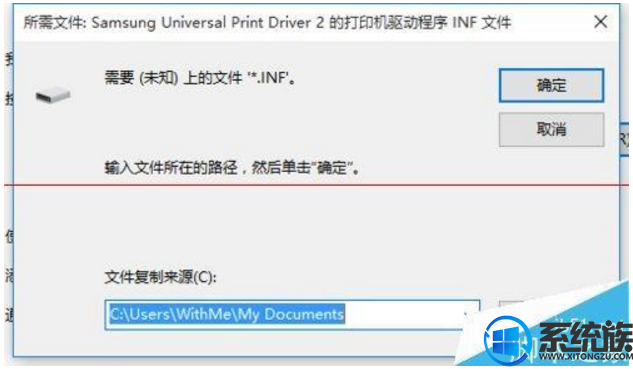
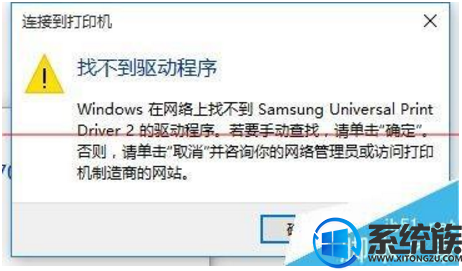
7、取出买打印机时候赠送的光盘,或者搜索打印机型号下载。根据提示安装。这里有些需要说明的地方。这里推荐使用“确定希望在不连接打印机的情况下安装软件”,不要选择其他选项。

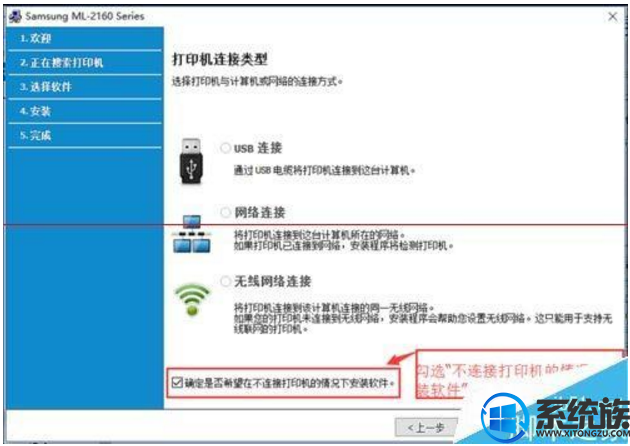
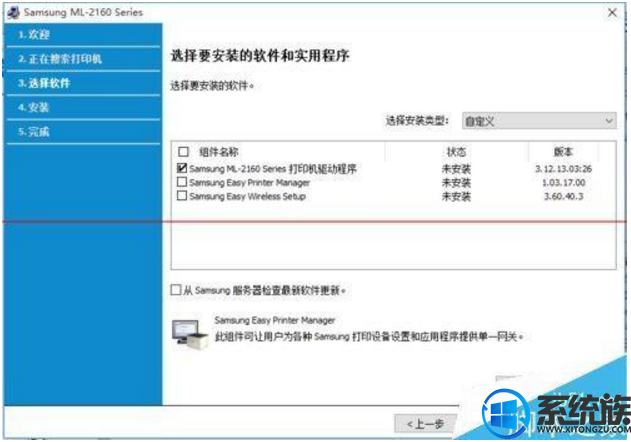
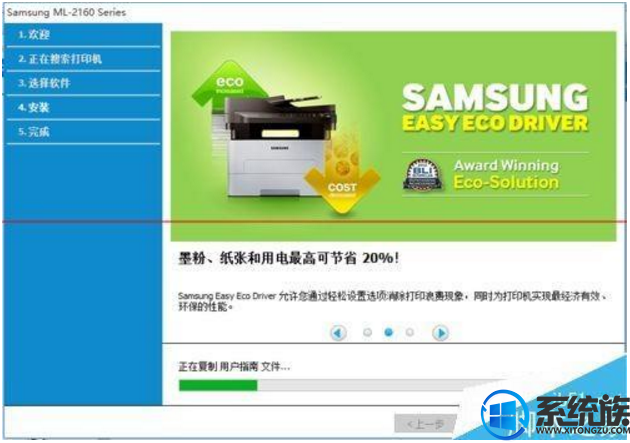
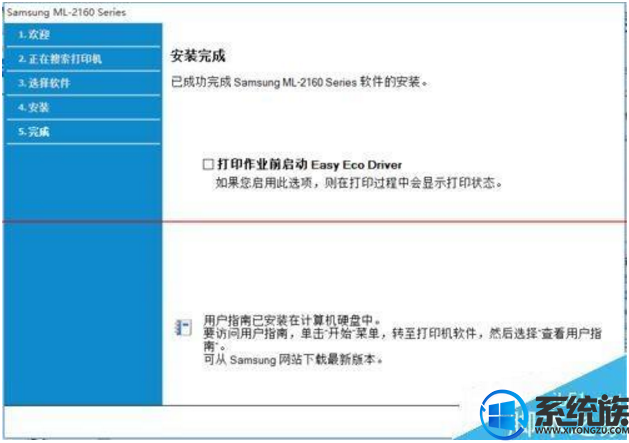 8、安装完成后,在执行一次上面的步骤。我们我们看到,这次的就成功的添加上打印机了。在完成的时候,会有一个打印测试页的按钮,我们不要去点它,直接点击“完成”即可。
8、安装完成后,在执行一次上面的步骤。我们我们看到,这次的就成功的添加上打印机了。在完成的时候,会有一个打印测试页的按钮,我们不要去点它,直接点击“完成”即可。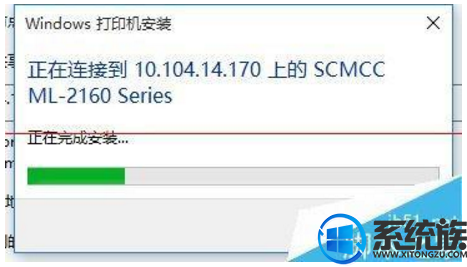
9、秉承不浪费纸张的原则,我们任意打开一个空白的记事本,并点击菜单栏的“文件”,选择“打印”,在弹出的对话框中,选中我们刚才添加的打印机。打印机默认列表中,带有“Document、PDF”字样的均为虚拟打印机,并不是真实的打印机,大家记住了。
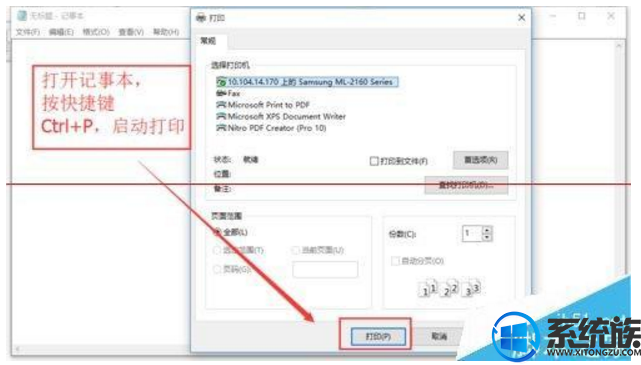
10、这个时候,看到打印机正常出纸表示正确连接打印机并可以使用。 方法二:
1、方法二成功连接远程打印机的几率非常高。但因其方法和方法有重叠,特注明此方法仅仅代替方法一中的前4个步骤。我们打开运行(“Win+R”),然后直接输入共享有打印机电脑的IP。录入格式为“192.168.0.123”。记住双斜杠不要弄错了。
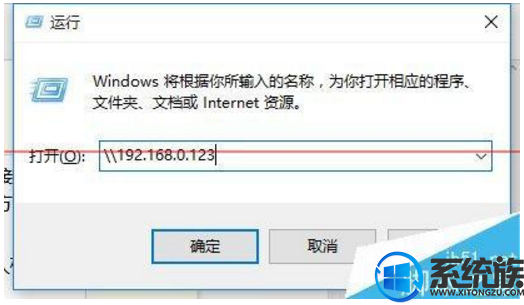
2、回车之后“运行”框会消失,然后稍等一会,会弹出提示框。如果网络连接正常,就会找到打印机了,双击直接运行,即可完成打印机的安装,非常的方便。
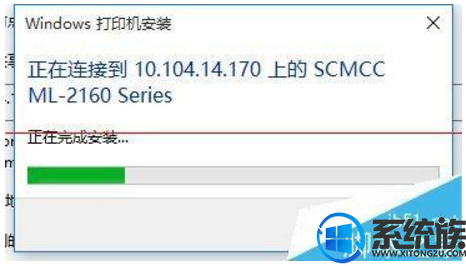
3、但也有另外一种情况存在,提示“Windows无法访问XXXX”,这个时候,就要处理局域网共享的问题了,非本经验范畴,不再介绍。特别提示,如果通过这个方式无法连接,那么方法一基本可宣告失败。有技术,有方法,但也祝君好运。
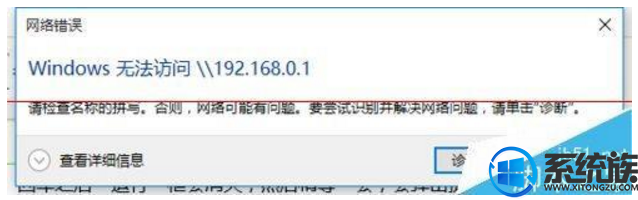
以上就是win8连接网络打印机的两种方法,第二种的成功率较高,因此建议大家采用第二种。
更多>>U老九推荐教程
- [u当家u盘装系统]win10怎么查看显卡版本|win10查看显卡驱动版本
- [冰封u盘装系统]win7系统老是提示.dll为无效的windows 映像的三
- [小强u盘装系统]win10怎么改视频格式|win10改视频格式的方法
- [多特u盘装系统]win7系统某些程序无法运行的两种解决办法
- [雨林木风u盘装系统]Win7系统word文档内容保存不了怎么办
- [雨林木风u盘装系统]Win10系统点击鼠标右键反应不灵敏的修复方法
- [系统之家u盘装系统]装win10系统 8g内存够吗|8g内存装win10系统
- [大白菜u盘装系统]微软推出全新Outlook.com:新增日历、联系人和
- [闪电u盘装系统]win10如何美化桌面|win10美化桌面的方法
- [闪兔u盘装系统]win10系统提示“此语言无法安装在此计算机上”的
- [冰封u盘装系统]WinXP系统如何实现任意拖动桌面图标文件?
- [桔子u盘装系统]win7系统无法开启DHCP Client服务的解决方法
- [洋葱头u盘装系统]XP系统Word无法初始化Visual Basic环境的解决
- [中关村u盘装系统]win7系统更新失败错误代码80070020的解决办法
- [友用u盘装系统]win7系统联想键盘F1到F12不能用的解决办法
- [魔法猪u盘装系统]如何更改win10系统的安装密钥
- [小黑马u盘装系统]win10系统看网页视频没声音的解决办法
- [老毛桃u盘装系统]明基电脑装系统按F12没反应怎么办|明基U盘装系
- [智能u盘装系统]win10系统安装软件提示“Error launching instal
- [魔法猪u盘装系统]win10系统玩游戏nvidia控制面板怎么设置最好?
更多>>U老九热门下载
- [萝卜家园u盘装系统]win7系统安装Office提示错误1704的解决办法
- [雨木风林u盘装系统]win10通知栏teamview图标怎么删除|win10通知
- [小苹果u盘装系统]win10笔记本连hdmi没声音怎么办
- [925u盘装系统]win10怎么取消自动灭屏|win10取消自动灭屏的方法
- [萝卜菜u盘装系统]VMware虚拟机无法全屏的解决办法
- [多特u盘装系统]微软发布Win10 1703补丁KB4088891,更新内容一览
- [小马u盘装系统]win10连接鼠标没反应怎么办|win10连接鼠标没反应
- [小猪u盘装系统]Win8共享打印机出现错误代码0x000006d9的三种解
- [闪电u盘装系统]win7系统苹果、安卓手机连接电脑没反应的解决方
- [多特u盘装系统]w7 32位ghost系统安装w10 64位教程
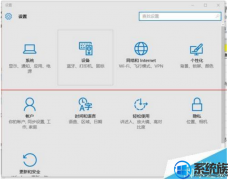


![[深度u盘装系统]win7系统提示模块“xxx.dll”已加载,但找不到入](http://www.ulaojiu.com/uploads/allimg/180506/1_05061434592536.png)
![[胖子u盘装系统]Win10系统玩帝国时代3初始化失败的解决办法](http://www.ulaojiu.com/uploads/allimg/180506/1_05061439211622.png)